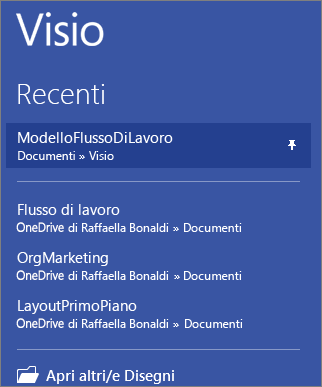Se il modello di Visio preferito non include uno stencil desiderato, aggiungerlo al modello e quindi salvare una copia del modello migliorato.
Aggiungere uno stencil al modello
-
Nella finestra Forme fare clic su Altre forme.
-
Fare clic sullo stencil desiderato per il modello. Spostare il puntatore del mouse sulle categorie per visualizzare gli elenchi di stencil in ogni categoria. I segni di spunta indicano gli stencil già disponibili nel modello.
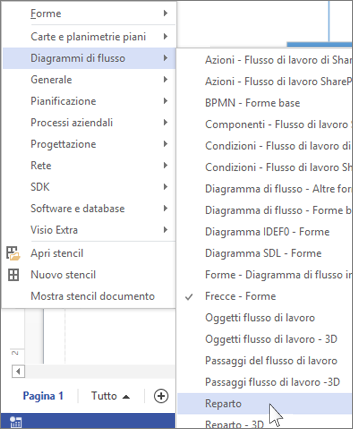
-
Il nuovo stencil viene visualizzato nell'elenco degli stencil nella finestra Forme .
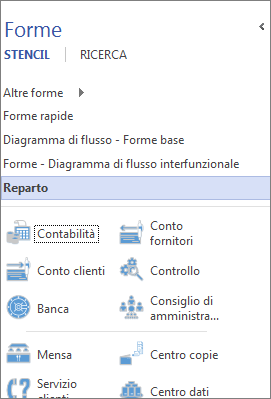
Salvare il file come nuovo modello di Visio
-
Fare clic su File > Salva con nome.
-
Scegliere un percorso e quindi nell'elenco Tipo file scegliere Modello di Visio (o Modello di Visio Macro-Enabled se sono state aggiunte macro al file).
-
Assegnare un nome al modello e fare clic su OK.
Trovare e aprire il modello personalizzato
-
Fare clic su File > Nuovo, quindi sotto la ricerca di modelli fare clic su Categorie.
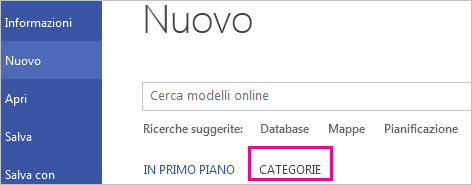
-
Nella raccolta Categorie fare clic su Nuovo da esistente e quindi su Create.
-
Trovare il modello salvato e fare clic su Apri.
Suggerimento: Aggiungere il nuovo modello all'elenco "Disegni recenti", in modo che sia facile da trovare. Fare clic su File > Apri > Disegni recenti, trovare il file del modello e quindi fare clic sull'icona a puntina